迅 捷 图片转换器怎么压缩图片大小?
图片,是现在每一个人都不会的一样东西,不管是我们在平时生活中还是工作中,时间一长肯定会积攒比较多的照片。对于一些没有过多的画质清晰度要求的照片,太大又多,就会很占我们的内存,这个时候要是能把这一类照片压缩一下放在一起,肯定的能大大节省空间。大家多少也会知道一些工具去压缩图片,但是如果多给你介绍一些好用操作又方便的工具,大家肯定也不会嫌多的吧!
编辑

压缩图片大小的操作教程:
第一步,打开工具,添加文件
打开电脑的浏览器,输入迅 捷 图片转换器 ,然后点击相应位置获取工具,获取工具之后就打开工具进入工具首页,之后点击左边工具栏操作中的图片压缩,然后点击右边蓝色按钮位置添加图片,或者直接打开图片所在位置,把图片直接拖拽到工具来。不过添加图片的时候要看清楚支持的图片格式哦!
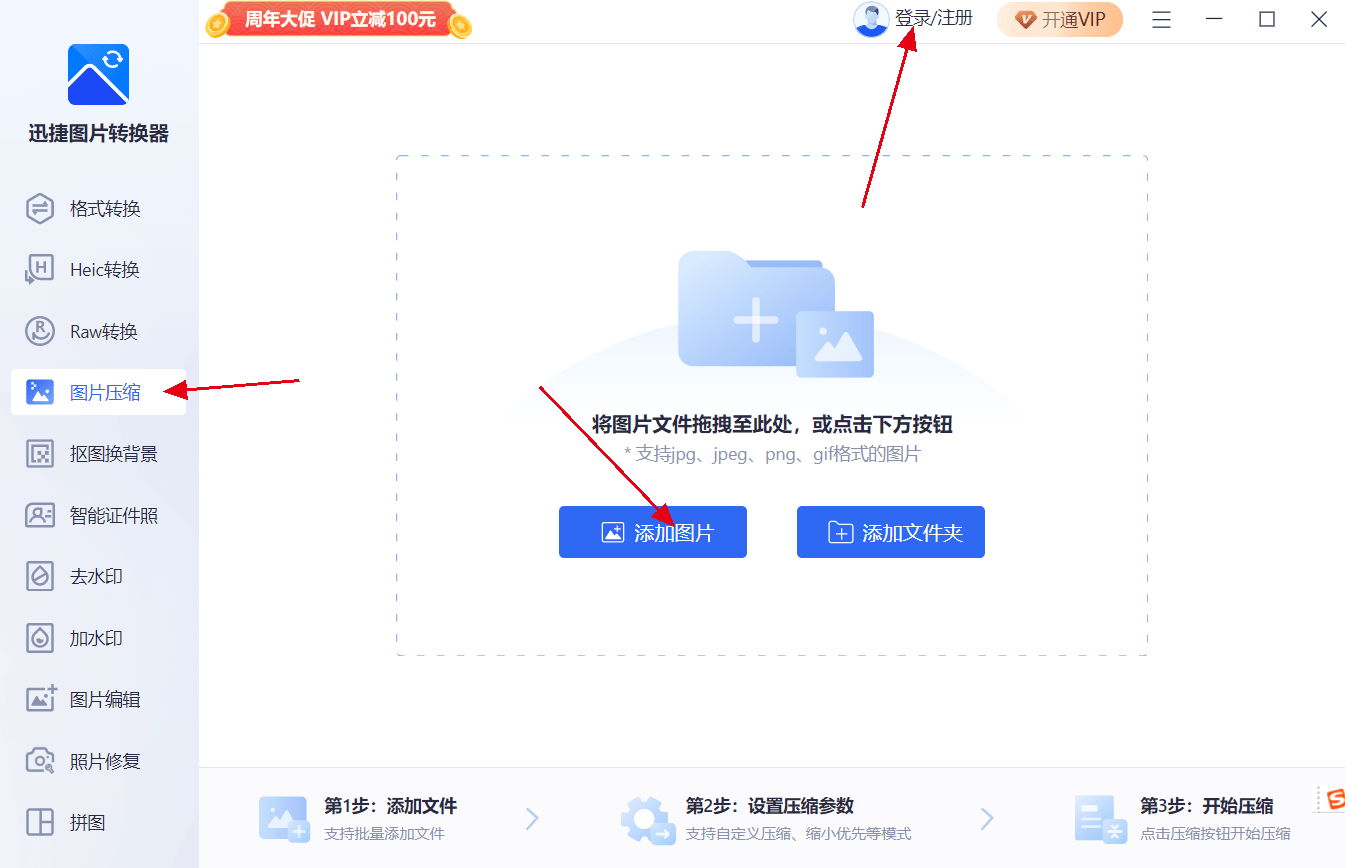
第二步,设置压缩参数
添加好图片之后,我们可以看图片的原始大小、原始尺寸以及压缩状态等等;然后在页面的下方有一些压缩参数的设置可供调整,我们可以根据自己的需要选择自定义压缩大小或者是缩小优先或者是其他的,然后把输出格式以及输出目录都设置好以后,就可以开始下一步操作了。
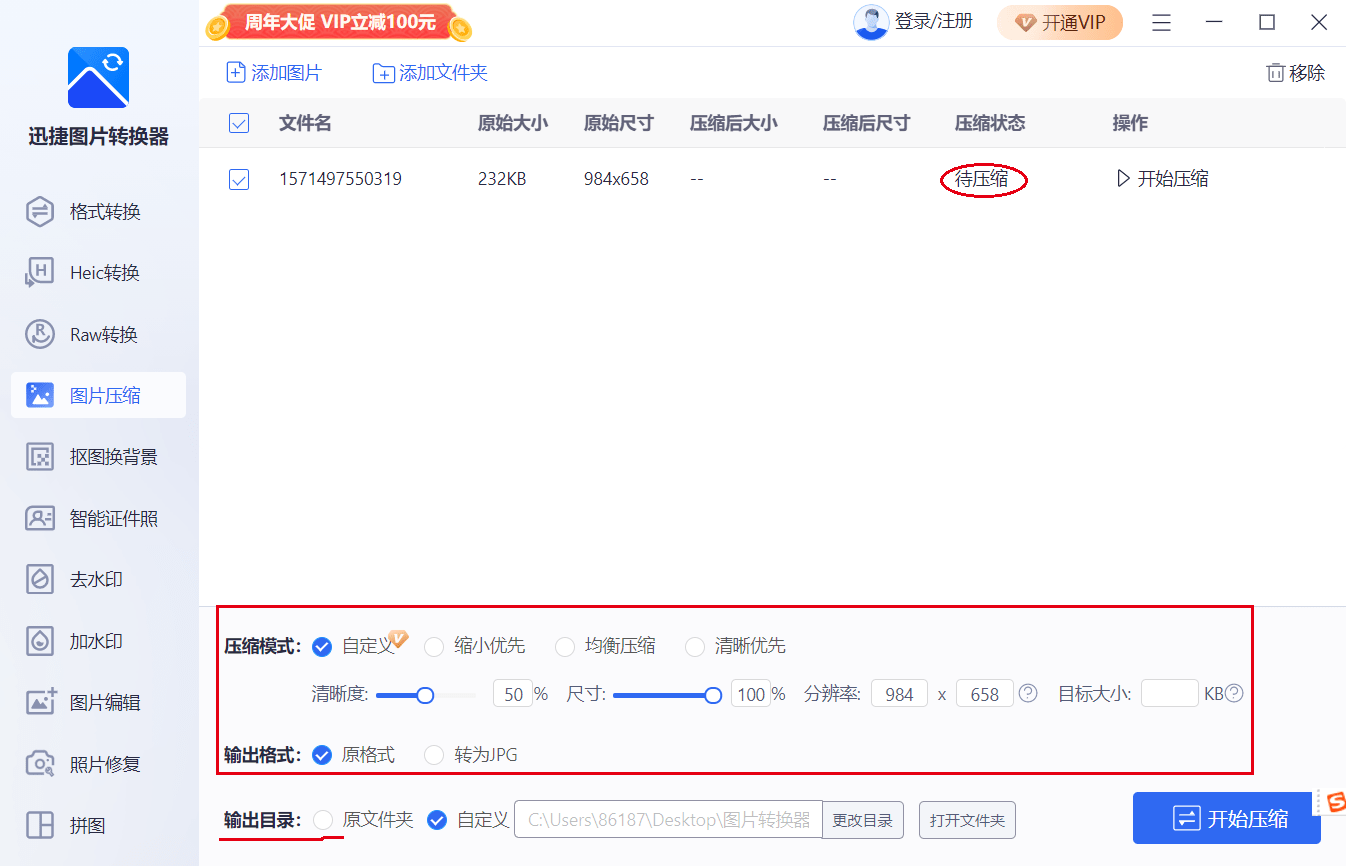
第三步,开始压缩
点击右下角的开始压缩之后,就会需要等待一小会,蓝色按钮也会显示在压缩中,等到文件的压缩状态加载到100%的时候,压缩就完成了。在提示压缩完成的小窗口里点击立即查看,就可以查看压缩好的图片啦!
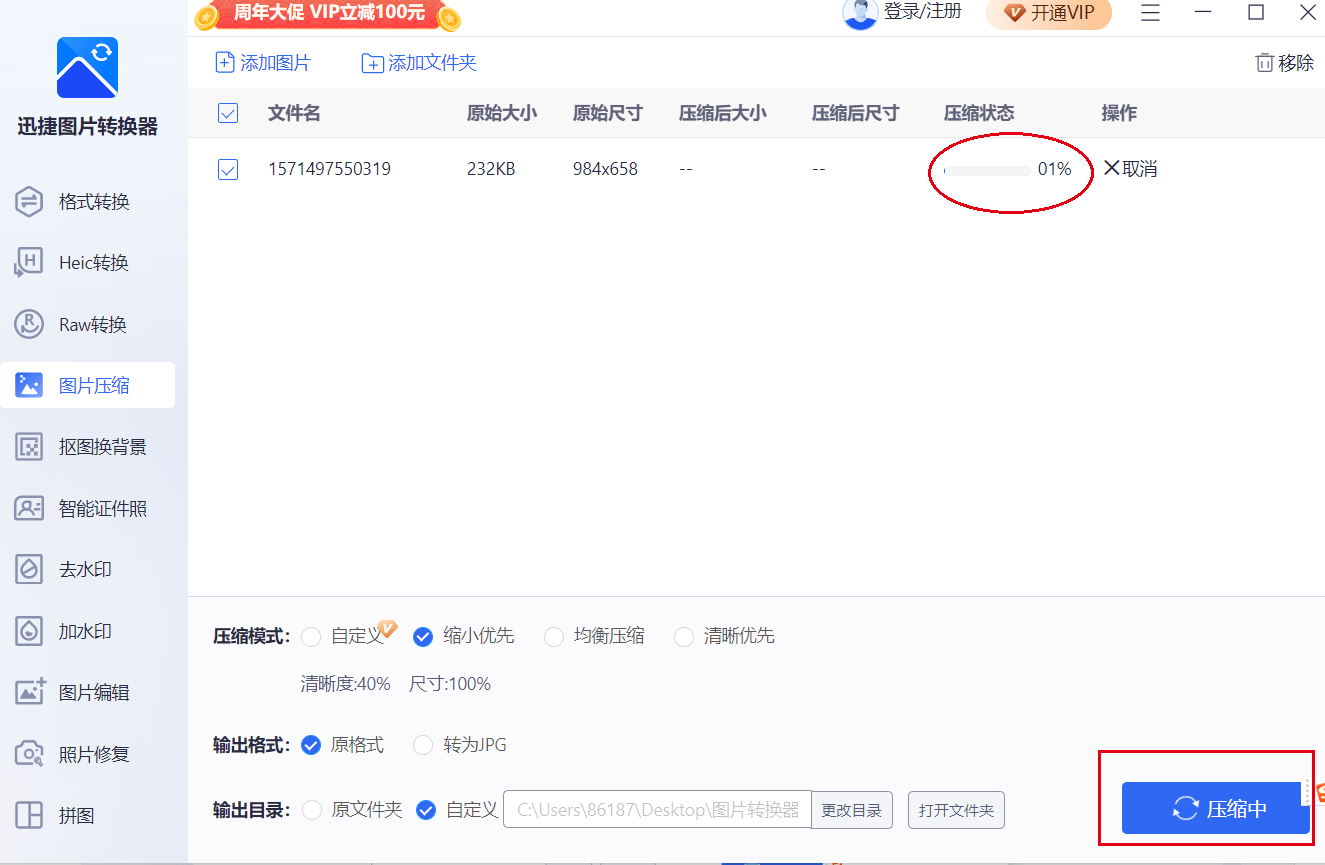
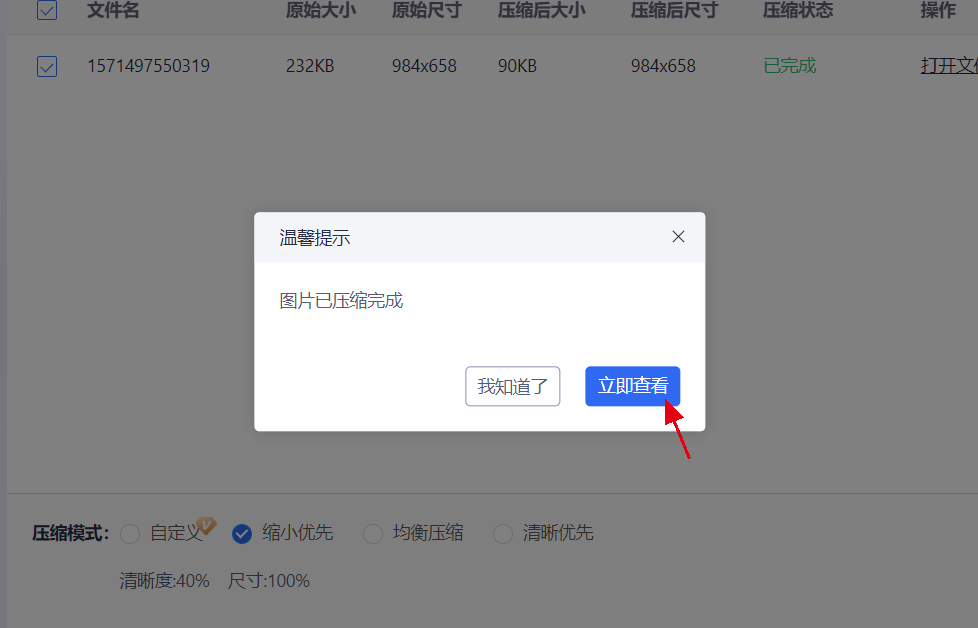
以上就是今天的全部分享啦!关注我们,获取更多工具使用的小技巧哦!
来源:东莞在线,欢迎分享 (QQ/微信:83122197)
本文地址:https://www.cndgzx.com/686.html


